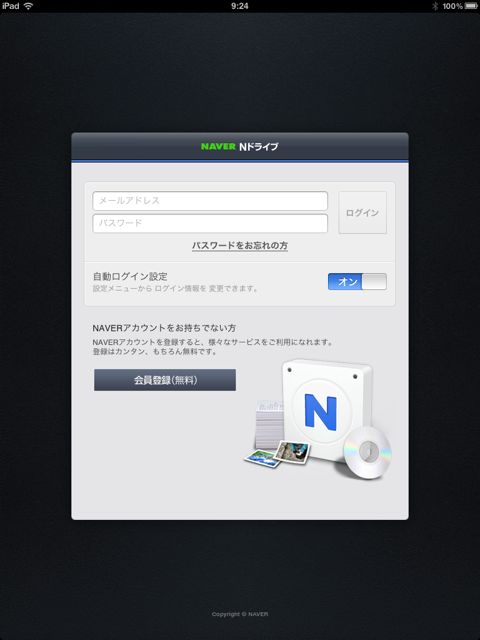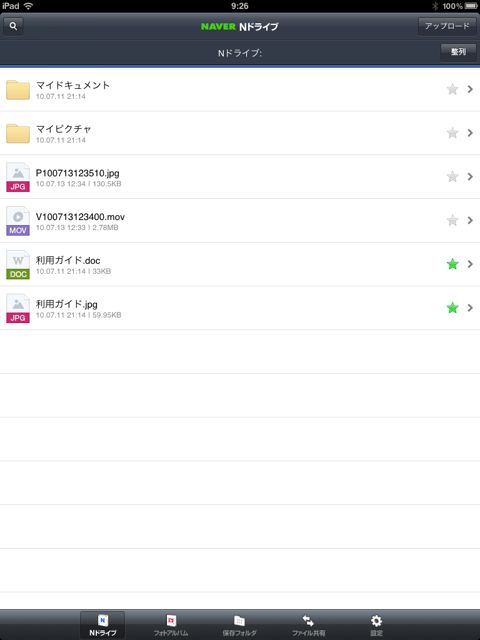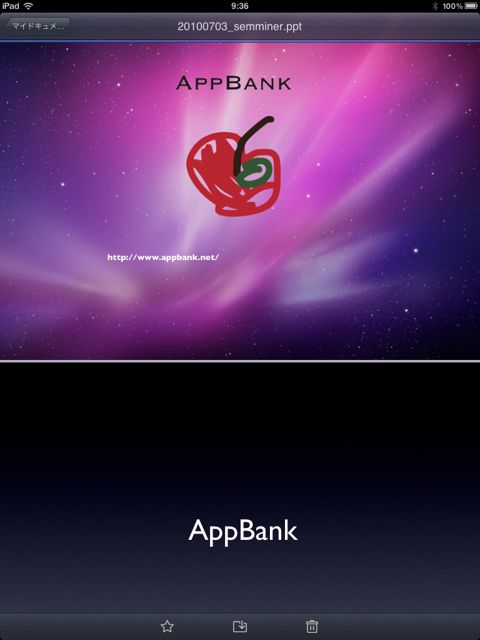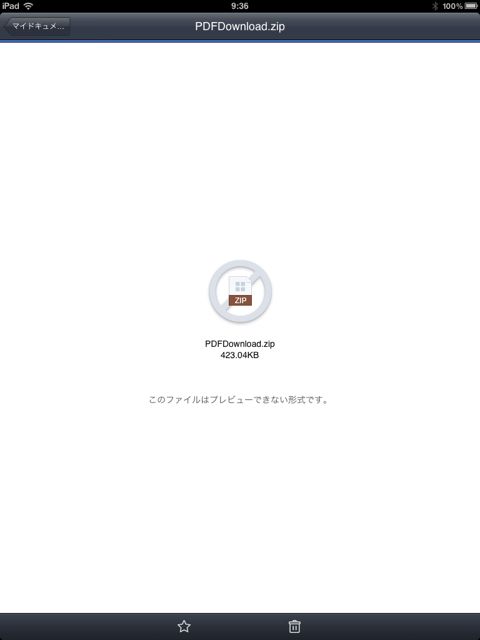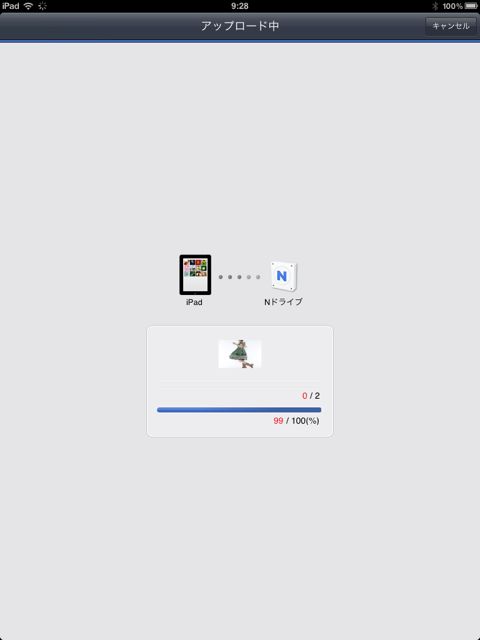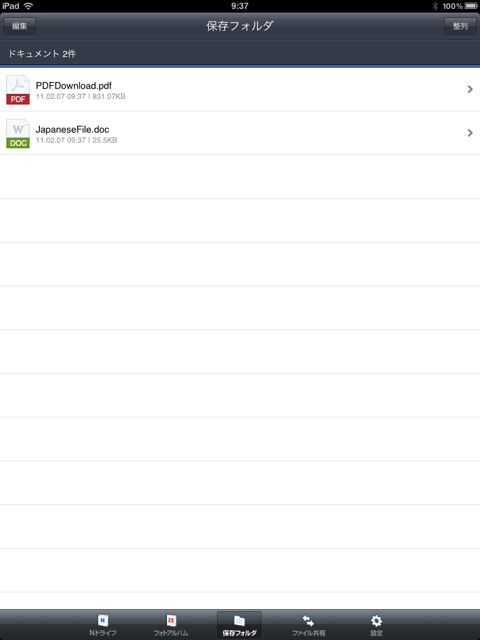NAVERのオンラインストレージサービス、NドライブをiPadで使えるアプリ「NAVER Nドライブ」をご紹介!
NAVER Nドライブ for iPadの3ポイント紹介
・Nドライブに保存されているファイルを大画面で閲覧可能
・Bluetoothを通じてiPad/iPhone間でファイルを共有可能
・写真、動画を簡単アップロード
Nドライブは写真やドキュメントを保管できるオンラインストレージサービス。なんと、初めから無料で10GBまで使えます。10GBって・・・!!
そして、このアプリ、NAVER Nドライブ for iPadでは、Nドライブに保存されているファイルを見たり、iPad/iPhone間でファイルを共有したり、写真をアップロードしたりできます。
以前にiPhoneアプリ版(Nドライブ App)をご紹介しましたが、それがそのままiPadの大きさになった、という認識でOKです。機能も全く同じといっていいです。
それでは早速ご紹介!
アプリを起動したらログインしましょう。
まだ登録していない?10GBも無料なので、この機会に登録してみましょう。
アプリを開くと、Nドライブ上に保存されているファイルが表示されます。
ファイルをタップすると、読み込みが始まります。無事読み込みが終了すると、ファイルの中身が表示されます。
こちらは .ppt ファイルを閲覧している所です。
基本的には、iPadでデフォルトで見られるファイルが閲覧可能です。
例えば、iPadがデフォルトでカバーしていない「UTF-8以外のエンコードの.txtファイル」や「パスワードがかかった .doc や .pdf」は閲覧不可です。
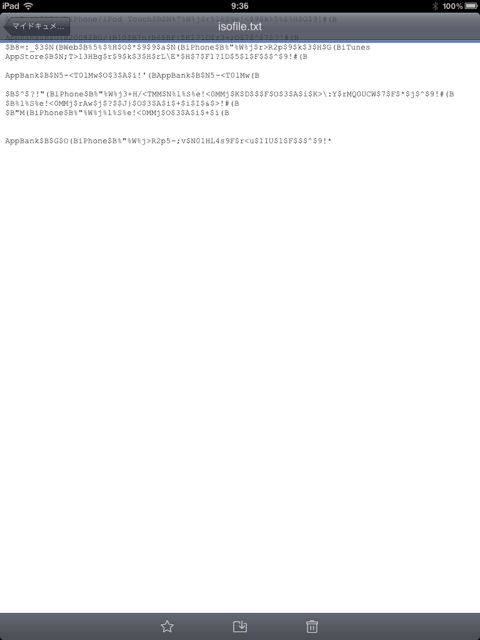
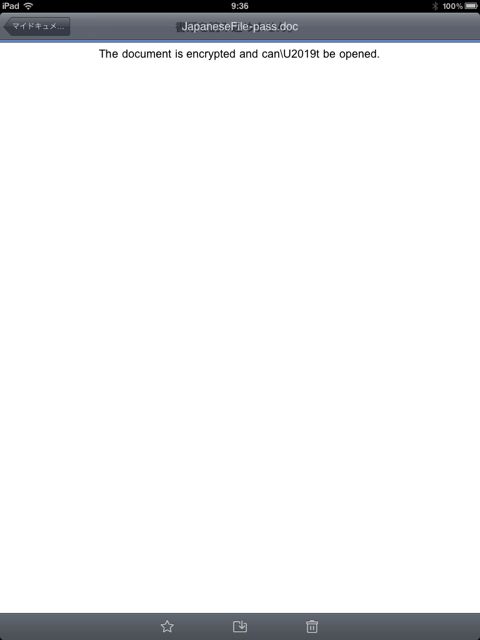
ZIPファイルにも対応していないようです。
さて、写真をアップロードしてみましょう。アップロード画面に移動して、写真を選びます(複数枚でもOK)。そして画面下の「アップロード」を選択!
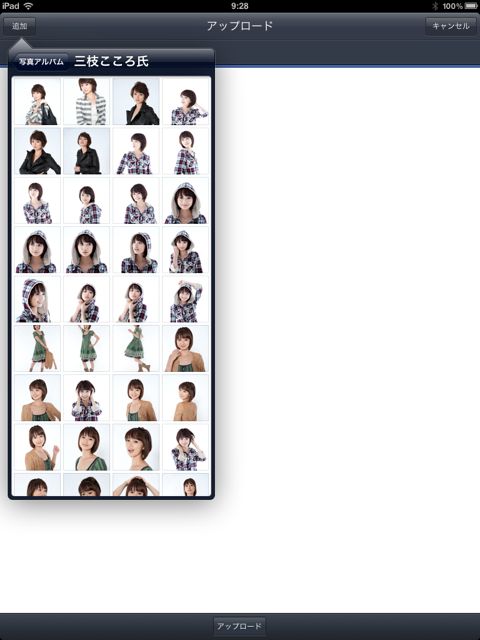
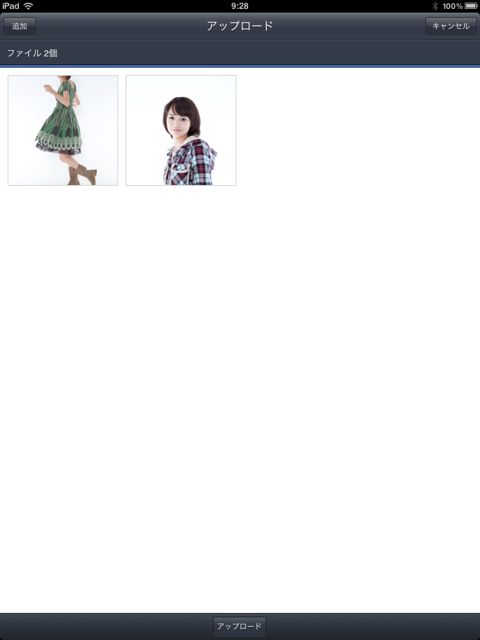
アップロードが開始しました。
この画面のシンプルで洗練されたデザイン、好みです。
もちろん、アップロードした画像はすぐにファイル一覧画面に反映されます。こんな風にアップしたばかりの写真を閲覧する事も出来ます。(閲覧しているファイルをアプリ内に保存しておきたい場合は、画面下部の「ダウンロード」をタップしましょう!)
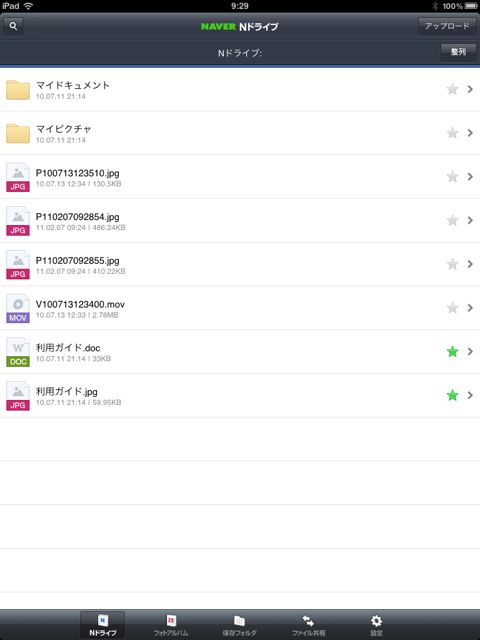

保存されているデータの中から、写真だけを表示してくれる「フォトアルバム」機能も存在します。Nドライブを写真フォルダとして利用するのもありですね。
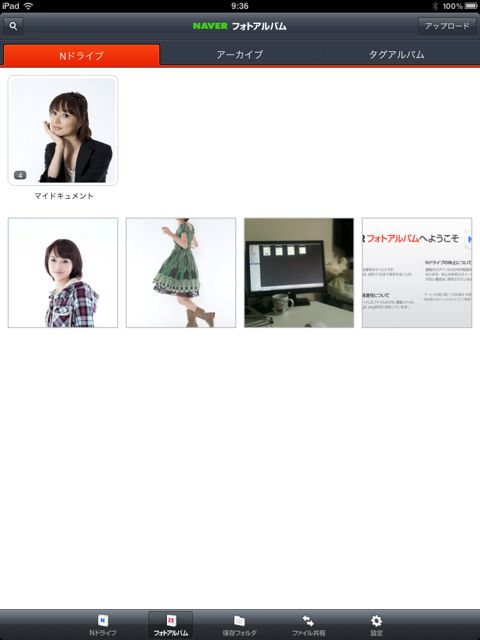
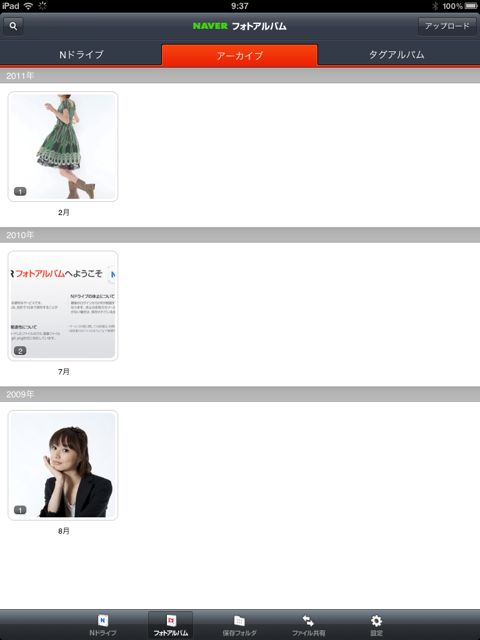
こちらは「保存フォルダ」。
ここには、Nドライブからファイルを「ダウンロード」したものが置かれています。ファイル一覧画面からファイルをタップして表示するには、毎回Nドライブにアクセスする必要がありますが、「ダウンロード」して「保存フォルダ」に入れておけば、いつでもファイルを開く事が可能です。
Bluetoothを利用して、Nドライブアプリ間でファイルの受け渡しをする事が出来ます。
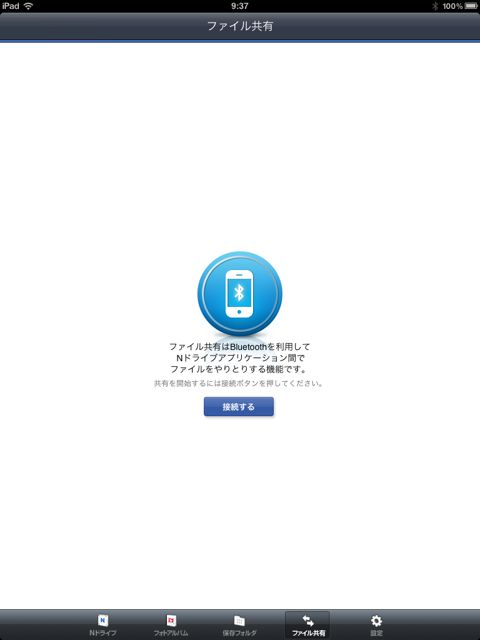
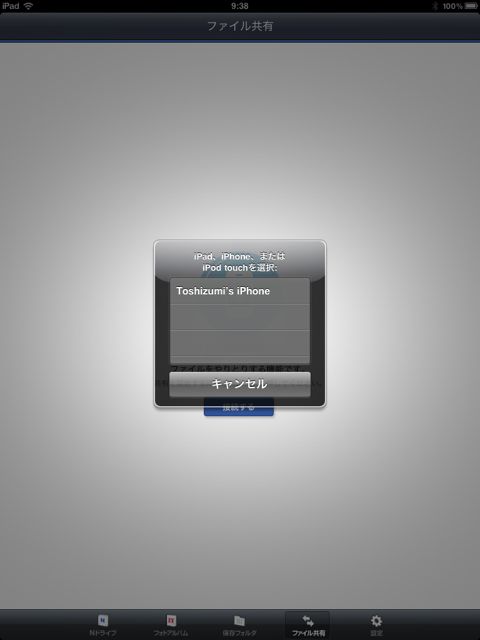
使い方はとても簡単です。お互いがBluetoothでファイルを交換する機能を起動して、接続が成功したら、渡したいファイルを選定(複数でもOK)するだけです。誰でもできます。
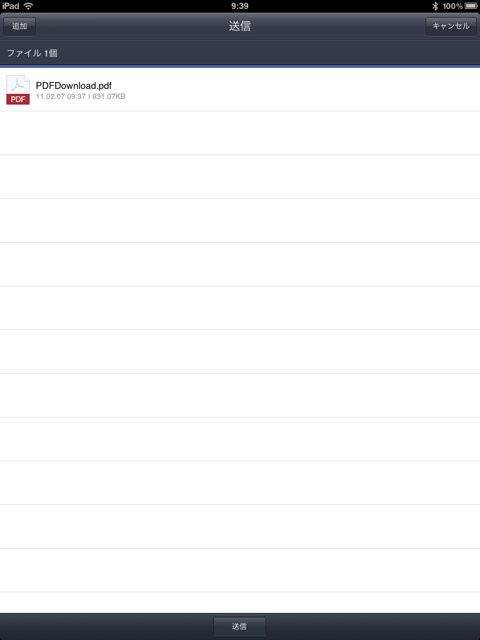
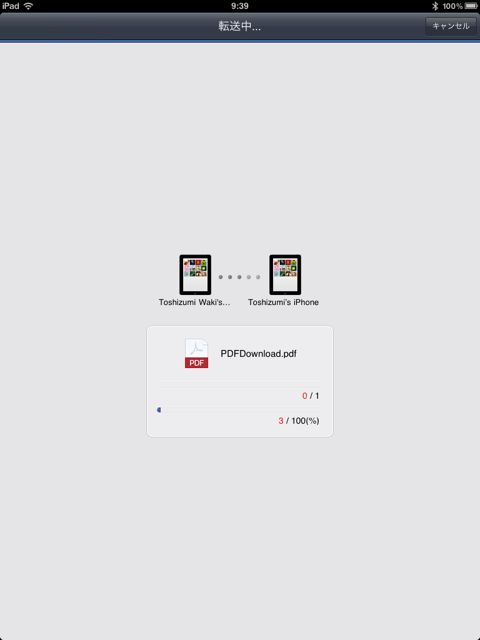
以上です!
かなりシンプルなアプリという印象です。それにしても10GB無料は魅力!ぜひ使ってみてください!
- 販売会社URL: Nドライブ – NAVERヘルプセンター
- 参考価格:無料
- 仕事効率化 (Productivity)
- 執筆時のバージョン: 1.0.5